A számítógép visszaállítása a Windows 10 Cloud Download opcióval
Ablakok / / August 05, 2021
A Windows a leggyakrabban használt operációs rendszer; a legtöbb számítógéphez a Windows előre telepítve van. Ez egy megfelelő, egyszerű és biztonságos operációs rendszer, amellyel bárki kölcsönhatásba léphet és használhatja. A Windows a szolgáltatások széles skáláját kínálja a felhasználó számára, a közelmúltban a Microsoft felhő letöltési opcióval bővítette ezeket akik vissza akarják állítani a számítógépüket, de a Windows egy példányát is meg akarják tartani a jelenlegi állapotban, az összes fájl mellett beleértve. Az új Windows 10-es verzió lehetővé teszi a felhasználók számára, hogy egyszerűen kövessék az opciókat, és bekapcsolják a funkciót a Windows 10-es számítógép alaphelyzetbe állításához a felhőalapú letöltési lehetőség használatával, és újratelepíti magát.
A Windows nagyon rendes operációs rendszer, de megfelelő időben az operációs rendszer lassabbá válik. Néha a frissítés rendben működik, vagy lassabbá és laggyabbá teszi a rendszert. Nincs megoldás a Windows probléma megoldására. Viszont újratelepítheti a Windows rendszert, és újra megszerezheti a Windows gyors használatát. Sőt, ha meghibásodott a rendszer, vagy a rendszerfájlok sérültek vagy sérültek. Ezután a legjobb megoldás a Windows képfájljával, az ablakok javításával vagy az alapértelmezett állapot visszaállításával.
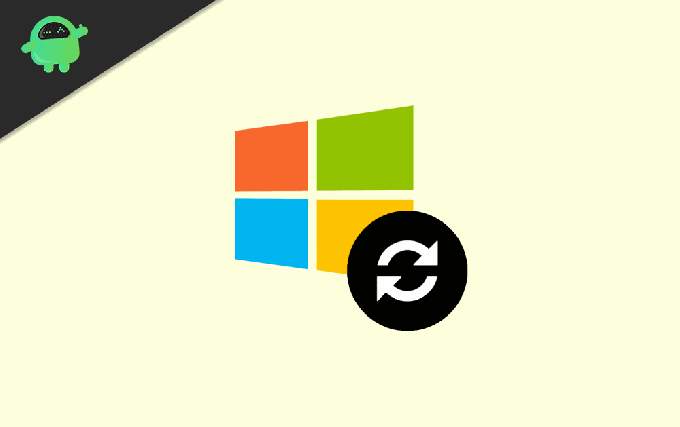
Állítsa alaphelyzetbe számítógépét a Windows 10 Cloud Download opcióval
A felhasználók nem akarják elveszíteni a testreszabott Windows-beállításokat és adataikat. A Windows új Cloud Download szolgáltatása megoldja a problémát. Most mentheti a jelenlegi Windows állapotát a felhőbe, és később hozzáférhet hozzá. Kövesse az alábbiakban ismertetett lépéseket, ha szeretné tudni, hogy miként állíthatja alaphelyzetbe számítógépét a felhőalapú letöltési lehetőség használatával.
1. lépés) Kattintson a Start menü vagy nyomja meg a Windows kulcs a Start menü megnyitásához és kattintson a gombra fogaskerek ikon hogy kinyissa a Windows beállítások.

2. lépés) Most kattintson a gombra Frissítés és biztonság opció a Beállítás ablak. Az ablak bal oldali ablaktáblájában kattintson a gombra Felépülés fülre, és a jobb oldalon kattintson a gombra Fogj neki gomb.
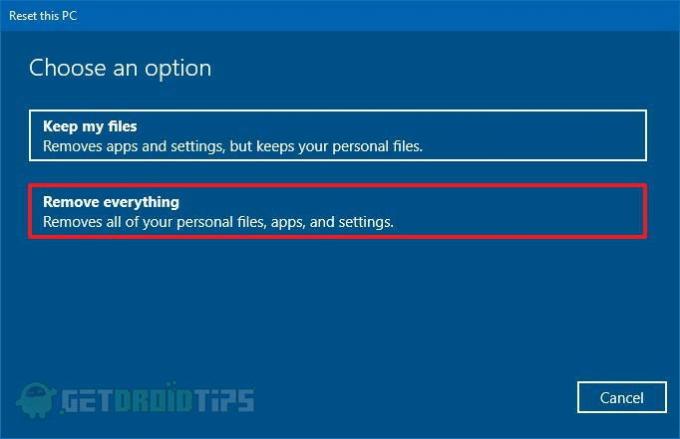
3. lépés) Kék színű párbeszédpanel jelenik meg a képernyőn, válassza a lehetőséget Távolítson el mindent választási lehetőség. Kiválaszthatja azonban a Fájlok megőrzése opciót is, de a jelenlegi Windows-beállításokat nem tudja menteni.
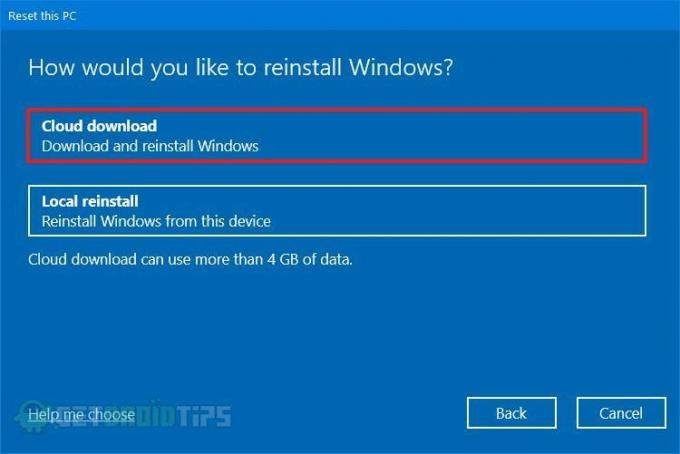
4. lépés) Kattintson a Felhő letöltése opciót, és ezt követően elérheti a beállításokat a Windows letöltéséhez vagy az adatok tisztításához.
Most kattintson a gombra beállítások megváltoztatása választási lehetőség.

5. lépés) Kattintson a Igen Váltógomb a címke alatt Tiszta adatok hogy ki- és bekapcsolja a Töltse le a Windows rendszert választási lehetőség. Ha akarja, megtisztíthatja adatait, beleértve a fájlokat és a Windows beállításait. Kapcsold ki. Meg akarja őrizni az adatait.

6. lépés) Ezt követően csak rá kell kattintania a megerősít gombra, majd a következő oldalon kattintson a gombra Következő gomb. Végül kattintson a gombra Visszaállítás gombra a Windows elindításához. A Windows automatikusan újratelepíti az eszközét egy új Ablakkal, és feltölti a Windows korábbi állapotának másolatát a felhőbe, amelyhez később hozzáférhet, és újra telepítheti.
Következtetés
Feltöltheti a jelenlegi Windows pillanatképet képfájlként a felhőbe, és újratelepítheti a Windows készülékét a Windows felhőletöltési lehetőséggel történő alaphelyzetbe állításával. Ez nem bonyolult folyamat. Ehhez azonban elég sok idő kell. A visszaállításhoz egyszerűen lépjen a következőre: beállítások> frissítés és biztonság> Helyreállítás és kattintson az indulás gombra. Itt ki kell választania az összes eltávolítása, majd a felhő opciót, kattintson a változtatási beállítás opcióra, ki kell kapcsolnia a tiszta adatok opciót, és be kell kapcsolnia a Felhő letöltése lehetőséget. Erősítse meg, nyomja meg a következőt, majd a Visszaállítás gombot. A Windows akkor elvégzi a dolgát.
A szerkesztő választása:
- Használja a Wish Shopping alkalmazást egy számítógépen
- Tudja meg, ki távolított el egy találkozót a Microsoft Teams-ben
- Hogyan készítsünk képernyőképet a YouTube videóból
- Hogyan lehet egyszerre több sort vagy oszlopot törölni a Microsoft Excel programból
- Nyissa meg a torrent fájlokat Windows 10 vagy MacOS rendszeren
Rahul informatikus hallgató, aki hatalmas érdeklődést mutat a technika és a kriptovaluta témák iránt. Időjének nagy részét vagy írással, vagy zenehallgatással tölti, vagy nem látott helyeken utazik. Úgy véli, hogy a csokoládé megoldás minden problémájára. Az élet megtörténik, és a kávé segít.

